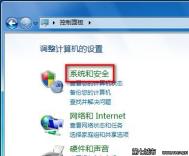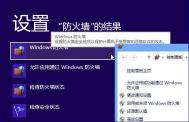用户在使用电脑的过程中,对安全性的要求是不同的,比如习惯带着笔记本的朋友会经常跑到公共Wi Fi网络这样的地方去上网,这时就不希望任何外部连接接入自己的计算机;而在办公室或是家庭的局域网中,为了方便局域网内用户互相传送文件或一起游戏,则不喜欢有太高的安全规则,好在防火墙可以针对不同的网络环境来分别进行自定义设置:
互联网越来越不安全的今天,许多用户已将防火墙列为装机必备的软件之一,而各大安全厂商为了吸引用户们的眼球,也将自己的防火墙做得花样倍出。相比之下,Windows 7系统自带的防火墙,在外观上显得简洁,不过经过了多年的发展与改进后,如今已经完全作为一款标准的个人防火墙存在于系统之中。
全新的启动方式与修复
在启动方式上Windows 7防火墙与之前的版本相比,将不再需要创建空的MMC并添加一个管理单元,在操作上也更加简便。只需要点击左侧面板中的高级设置连接 开始菜单/控制面板/系统和安全/Windows防火墙,即可开启防火墙的配置界面。
防火墙与杀毒软件的一个很大的不同就是当用户做出不当的设置时,很有可能对系统造成无法访问网络的状况。当用户不记得做出了什么设置导致无法访问网络,或更改之后某些应用无法正常工作时,可以通过单击左侧的还原默认设置将防火墙配置恢复到Windows 7的默认状态,几乎可以称得上是防火墙版的一键还原了。
(本文来源于图老师网站,更多请访问https://m.tulaoshi.com/diannaorumen/)不同环境自定义安全规则
(本文来源于图老师网站,更多请访问https://m.tulaoshi.com/diannaorumen/)点击主界面左侧的打开或关闭Windows防火墙打开防火墙的自定义界面,在这个选项卡中,用户可以分别对局域网和公网采用不同的安全规则,两个网络中用户都有启用和关闭两个选择,也就是启用或者是禁用Windows防火墙。当启用了防火墙后,还有两个复选框可以选择,其中阻止所有传入连接在某些情况下是非常实用的,当用户进入到一个不太安全的网络环境时,可以暂时选中这个勾选框,禁止一切外部连接,即使是Windows防火墙设为例外的服务也会被阻止,这就为处在较低安全性的环境中的计算机提供了较高级别的保护。